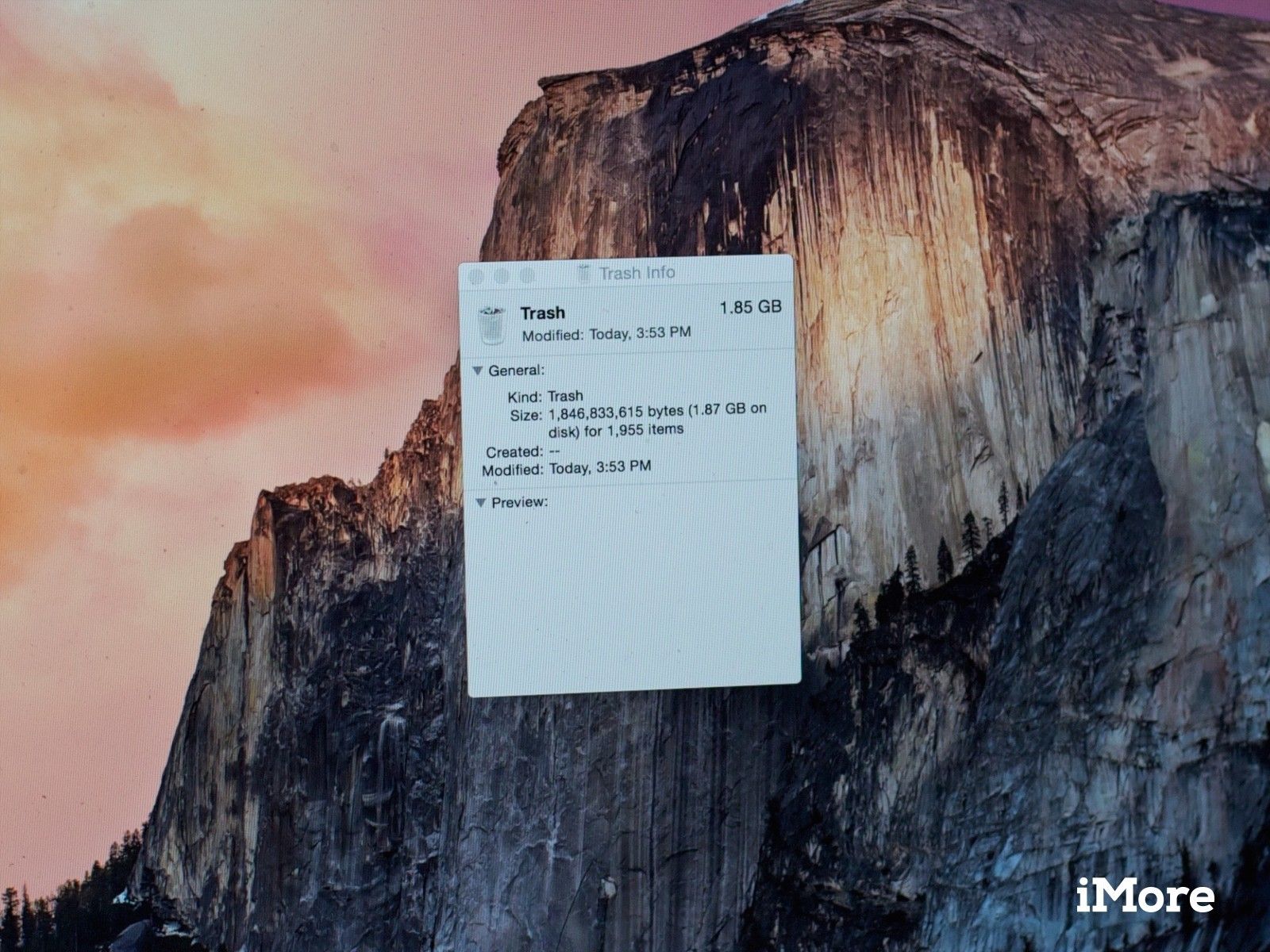
Помещение файла в корзину означает, что он помечен для удаления. Но до тех пор, пока вы на самом деле не опустошите мусор, он будет сидеть там, как мусор в реальной жизни. Эти файлы легко создать до тех пор, пока у вас не появятся сотни мегабайт — даже гигабайт, просто ожидающих удаления (или обнаруженных, если у кого-то есть доступ и он решит подследить). Поэтому, если вы хотите, чтобы ваше драгоценное дисковое пространство вернулось, и вы хотели убедиться, что то, что вы удалили, действительно удалено, очистите корзину.
Как очистить корзину на вашем Mac
- Нажмите и удерживайте на Мусорный ящик значок в доке.
- Появится всплывающее окно, которое говорит Пустая корзина. Выберите это. (Вы также можете очистить корзину из любого открытого окна Finder, удерживая команда а также сдвиг клавиши и нажатия удалять.)
![]()
Как безопасно очистить корзину на вашем Mac
Очистки корзины обычно достаточно, чтобы избавиться от файлов, которые вам больше не нужны. Но очистка корзины на самом деле не уничтожает файлы: они остаются на жестком диске, помечены для перезаписи в следующий раз, когда вашему Mac понадобится место. В результате некоторые удаленные файлы можно восстановить с помощью программного обеспечения для восстановления диска.
Иногда вы можете удалять файлы, которые являются особенно чувствительными: финансовые записи, например, интимные фотографии или другие данные, которые вы абсолютно не хотите, чтобы кто-либо получил в свои руки, ни при каких обстоятельствах.
Apple рассмотрела это и предоставила Безопасный пустой мусор вариант также. Безопасная пустая корзина перезаписывает удаленные файлы тем, что Apple называет «бессмысленными данными».
Безопасная пустая корзина занимает больше времени, но, как следует из названия, обеспечивает более безопасную форму удаления файла. Используйте по своему усмотрению.
- Нажмите и удерживайте на Мусорный ящик значок в доке.
- Удерживать команда ключ и нажмите на корзину. Пустая корзина изменится на Безопасный пустой мусор. Выберите это.
- Чтобы сделать это из любого открытого окна Finder, нажмите на искатель меню и выберите Безопасный пустой мусор.
![]()
Бонусный совет: сделайте Secure Empty Trash поведением по умолчанию
Используйте этот совет, если вы хотите, чтобы ваш Mac надежно удалял файлы каждый раз, когда вы очищаете корзину.
- Открыть искатель.
- Нажми на искатель меню.
- Выбрать предпочтения.
- Проверьте Безопасный пустой мусор.
![]()
Оцените статью!
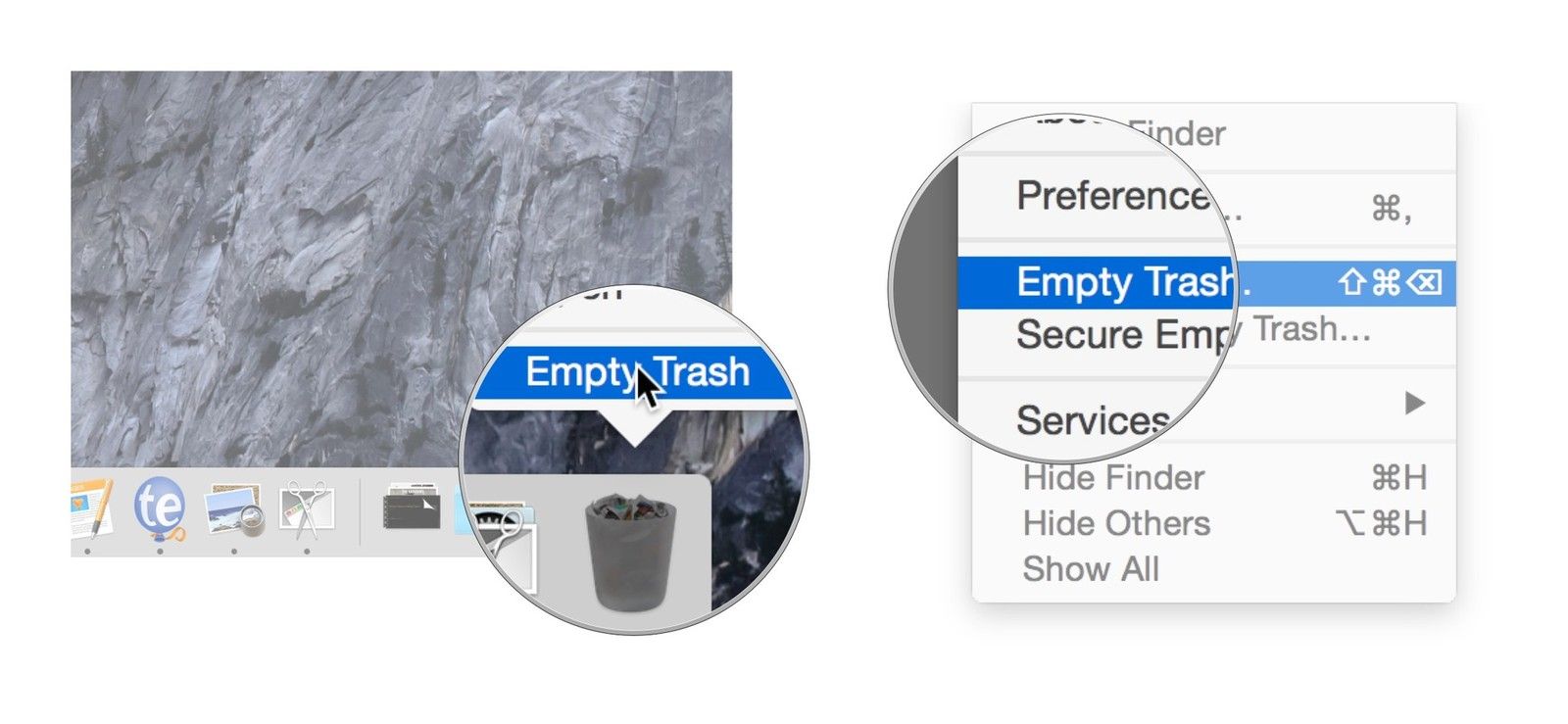
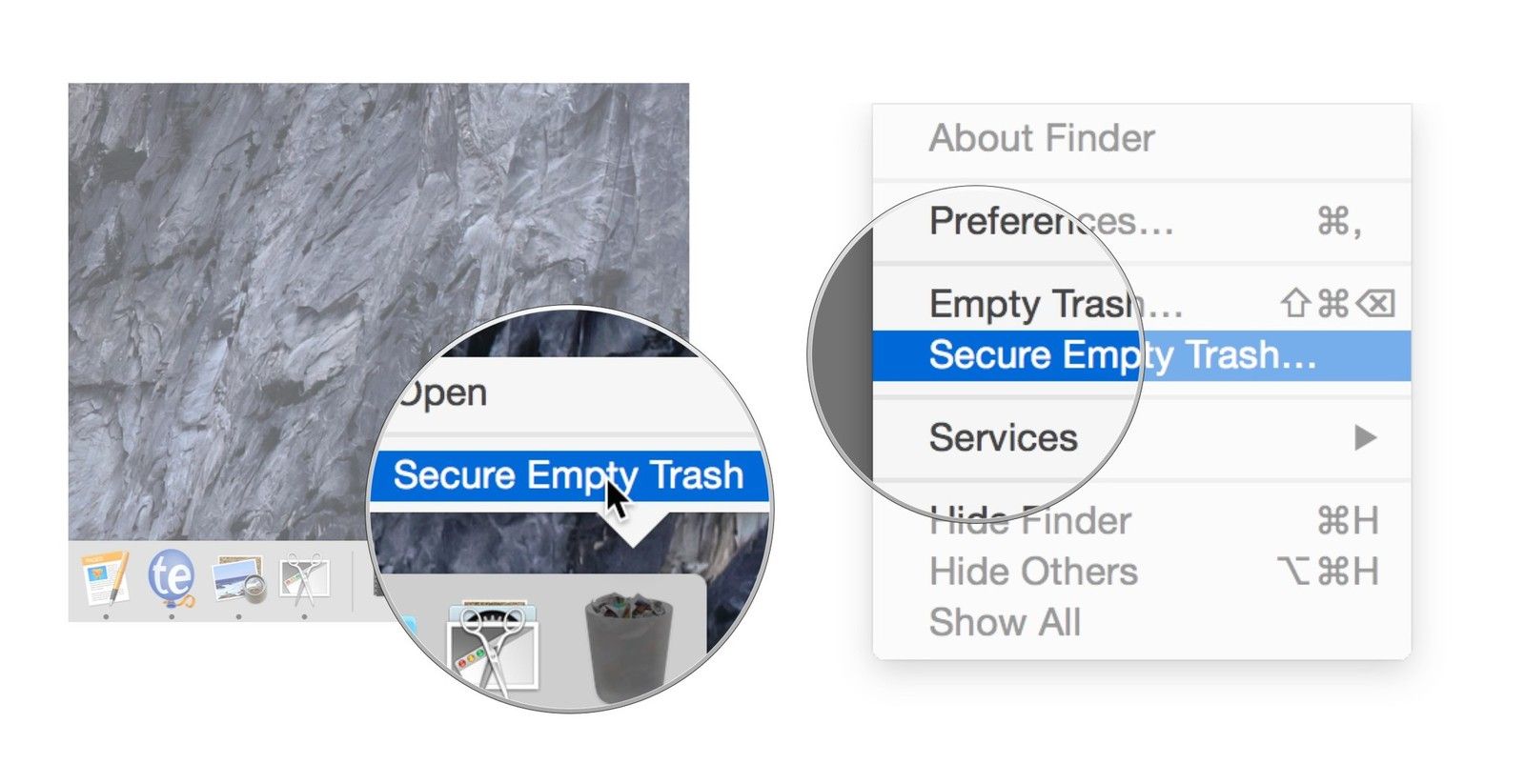
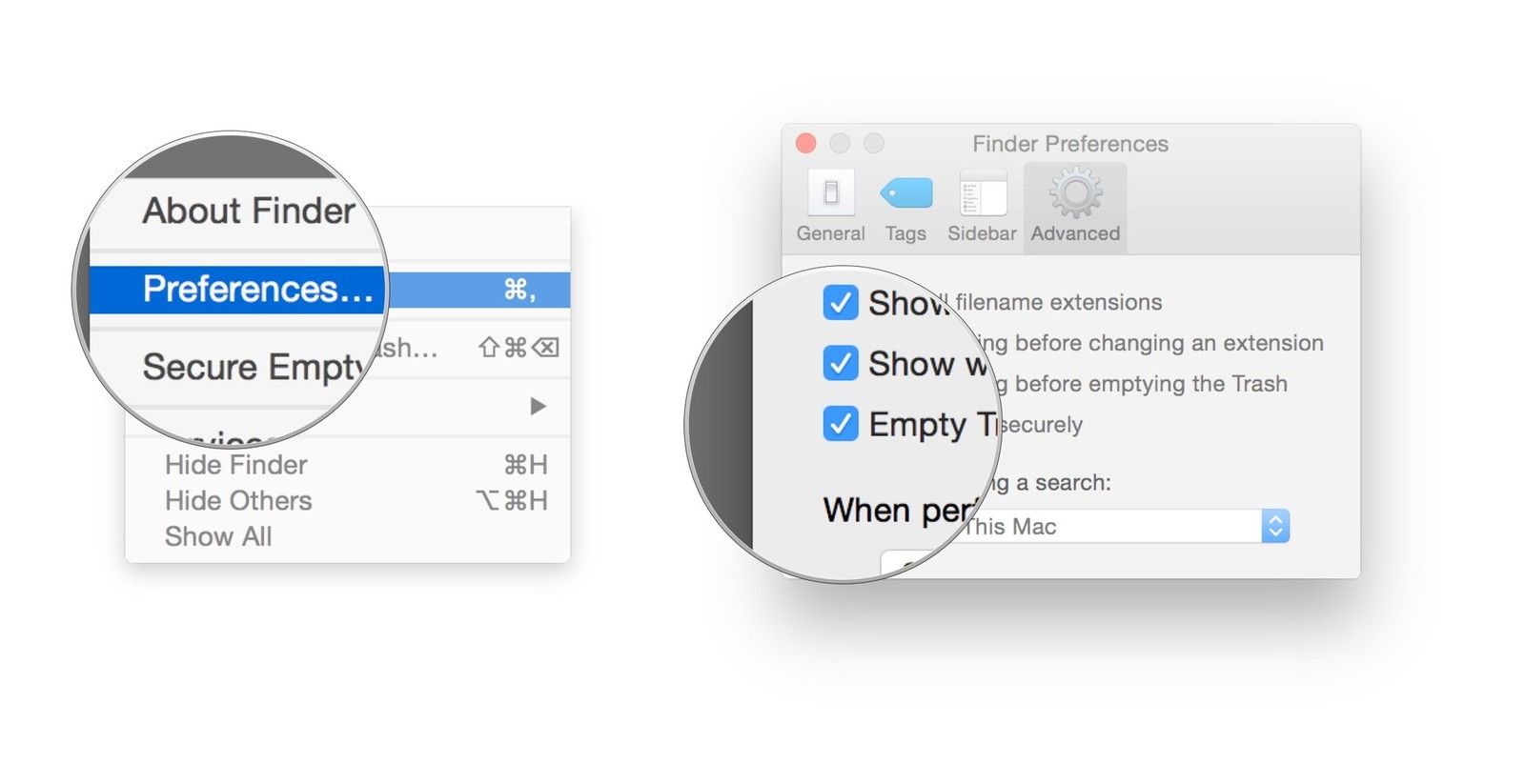
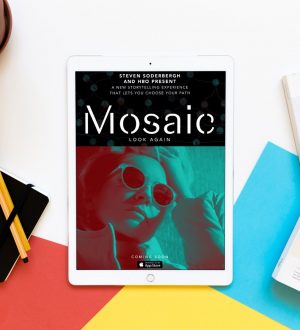


Отправляя сообщение, Вы разрешаете сбор и обработку персональных данных. Политика конфиденциальности.